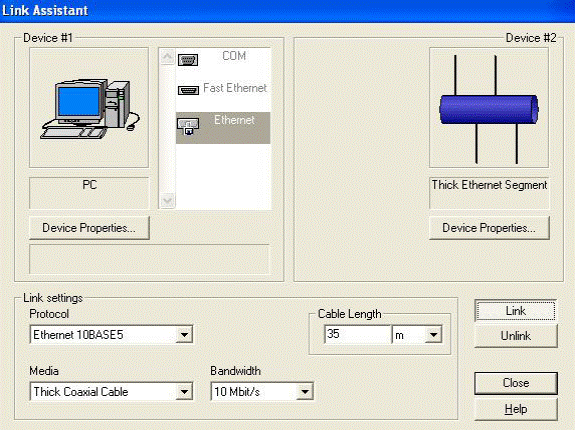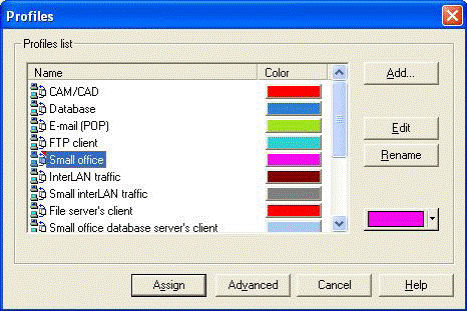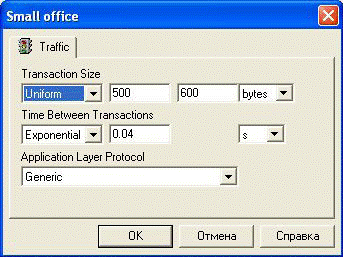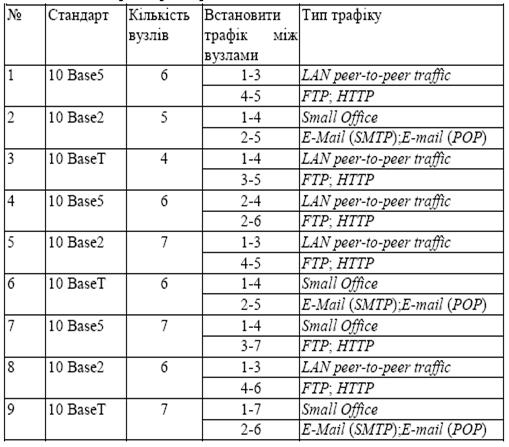Заглавная страница Избранные статьи Случайная статья Познавательные статьи Новые добавления Обратная связь FAQ Написать работу КАТЕГОРИИ: ТОП 10 на сайте Приготовление дезинфицирующих растворов различной концентрацииТехника нижней прямой подачи мяча. Франко-прусская война (причины и последствия) Организация работы процедурного кабинета Смысловое и механическое запоминание, их место и роль в усвоении знаний Коммуникативные барьеры и пути их преодоления Обработка изделий медицинского назначения многократного применения Образцы текста публицистического стиля Четыре типа изменения баланса Задачи с ответами для Всероссийской олимпиады по праву 
Мы поможем в написании ваших работ! ЗНАЕТЕ ЛИ ВЫ?
Влияние общества на человека
Приготовление дезинфицирующих растворов различной концентрации Практические работы по географии для 6 класса Организация работы процедурного кабинета Изменения в неживой природе осенью Уборка процедурного кабинета Сольфеджио. Все правила по сольфеджио Балочные системы. Определение реакций опор и моментов защемления |
Приклад складання сегменту мережіСодержание книги
Похожие статьи вашей тематики
Поиск на нашем сайте
На рис. 1.10 наведений приклад сегменту мережі Ethernet специфікації 10BASE5, де робочі станції поєднуються за допомогою товстого коаксіального кабелю (Thick Coaxial Cable).
Рисунок. 5.10. Сегмент мережі Ethernet 10BASE5 Виконаємо моделювання заданого сегменту мережі у програмі NetCracker. У панелі компонент із групи Lan workstation оберемо необхідний тип робочих станцій та з групи Generic LANs – необхідний тип передаючого середовища. Приклад зібраного сегменту мережі Ethernet наведений у складальному полі головного вікна на рис. 1.1. Для підключення до мережі робочої станції (комп’ютеру) PC(1) на нього необхідно встановити мережну карту. Для цього зі списку LAN adapters меню компонент оберемо і перетягнемо на відповідний об’єкт необхідне устаткування. Встановлення зв’язків між пристроями Для встановлення зв'язків між пристроями (між їх інтерфейсами або портами) необхідно скористатися кнопкою Link Devices на панелі режимів покажчика миші, що вмикається командою View→Bars→Modes. За допомогою миші обирають один із пристроїв, що поєднується, і, утримуючи кнопку миші, розтягують зв'язок до другого пристрою. Після цього відкривається діалогове вікно Link Assistant (рис.1.11), де здійснюється подальше конфігурування параметрів з'єднання. Під час початкового конфігурування надається можливість визначити порти поєднуваних пристроїв і зв'язати їх, натисканням миші на кнопку Link. Після цього стає доступною секція Link Settings, де налагоджуються параметри даного з'єднання: – Protocol (використовуваний протокол) – Ethernet 10Base5, Ethernet 10Base2, Ethernet 10Base-Т, тощо; – Media (тип середовища передачі) – Thick Coaxial Cable (товстий коаксіальний кабель), Thin Coaxial Cable (тонкий коаксіальний кабель), (вита пара), тощо; – Bandwidth (пропускна здатність середовища); – Length (довжина з'єднання).
Рисунок. 5.11 Налагодження параметрів з’єднання У більшості випадків указані параметри є фіксованими і не змінюються, хоча іноді надається можливість вибору декількох значень. Наприклад, під час з'єднання двох оптоволоконних модемів пропускна здатність може бути обрана з такого переліку значень: T3, E3, DSn, Ocn, STSn, STMn, або для аналогових модемів: 2400, 9600, 14400, 28800 тощо. Тип з'єднання в даному випадку є однаковий – frame relay (ретрансляція кадрів). Середовище передачі також фіксоване – fiber-optic cable (оптоволокно). Під час з'єднання пристроїв, що мають порт ISDN, список типів з'єднань є більш широкий – ISDN BRI, ISDN PRI, point-to-point leased line (виділена лінія), dial-up analog line (аналогова телефонна лінія).
Після завдання структури мережі і топології зв'язків визначається склад і розташування використовуваного програмного забезпечення. Для цього в списку компонентів обирають категорію Network and enterprise software, де знаходять необхідне програмне забезпечення і розміщують його за допомогою миші у відповідний об'єкт мережі. Приклад встановлення зв’язків між пристроями За допомогою інструменту Link Devices встановимо зв’язки між робочими станціями Ethernet workstation, комп’ютером PC та сегментом коаксіального кабелю. У вікні Link Assistant (рис. 1.11) визначаємо необхідні порти пристроїв (Ethernet, Fast Ethernet) і зв’язуємо їх натисканням на кнопку Link. Далі встановимо наступні параметри зв’язку. – Protocol – Ethernet 10Base5; – Media – Thick Coaxial Cable; – Bandwidth – 10 Мб/с; – Length – 35 м. Встановлення трафіку Надалі визначається трафік між вузлами мережі. Для завдання трафіку необхідно скористатися кнопкою Set Traffic на панелі режимів покажчика миші і перейти у відповідний режим. Далі послідовно обирають пари абонентських станцій (АС) мережі, між якими задається трафік. Порядок натискань мишею на АС визначає напрямок передачі – на початку відзначається джерело передачі, далі приймач. Після цього відкривається діалогове вікно Profiles (рис.1.12), де задають тип і основні характеристики трафіку. Тип трафіку обирають зі списку Profiles List, за принципом "запити клієнта до сервера", тобто приймачем може бути тільки та АС, де функціонує відповідне програмне забезпечення (HTTP/FTP Server, SQL Server, File Server). Деякі типи трафіку є винятком з вказаного правила, наприклад, Small office, LAN peer-to-peer traffic, InterLAN traffic тощо. Завдання характеристик трафіку між зазначеними АС виконується за натисканням кнопки Advanced (рис.1.12). При цьому відкривається діалогове вікно Traffic from (АС-джерело) to (АС-приймач) (рис. 1.13), де задають закон розподілу і діапазон значень для розміру запиту (Transaction Size) і інтервалу між запитами (Time Between Transactions), а також тип протоколу прикладного рівня (Application Layer Protocol).
Рисунок. 5.12 Налагодження трафіку
Рисунок. 5.13 Налагодження характеристик трафіку За необхідності додати новий тип трафіку, видалити або змінити параметри існуючих типів трафіку слід скористатися кнопками Add, Remove, Edit і Rename діалогового вікна Profiles (рис.1.12). В стовпці Color обирають колір, яким при моделюванні будуть відображатися пакети відповідного типу трафіка.
Характеристики типів трафіка, що використовуються за умовчуванням, можна змінити за допомогою команди головного меню Global→Profiles. Також для конфігурування потоків даних у мережі використовують команду Global→Data Flow. Характеристики, що аналізуються, задаються командою головного меню Object→Define Statistics, або командою Statistics контекстного меню. При цьому відкривається діалогове вікно Statistical Items (рис.1.14), де задають тип характеристики і спосіб відображення статистичної інформації в процесі моделювання. Це діалогове вікно має різний вигляд для різних типів об'єктів, тобто змінюється перелік характеристик, а також стають недоступними деякі способи відображення інформації. Окрім того, для одного і того самого об'єкта (обраного пристрою, з'єднання або потоку даних) можна обрати кілька способів відображення інформації (індикатор, число, графік).
Рис.1.14. Налагодження відображення статистичної інформації при моделюванні Приклад встановлення трафіку між пристроями мережі За допомогою інструменту Set Traffic встановимо трафік між робочими станціями Ethernet workstation(6) (джерело передачі) та комп’ютером PC (приймач). У вікні Profiles (рис.1.11) задамо тип трафіку – Small office, та за натисканням кнопки Advanced (рис.1.12) визначимо характеристики заданого типу трафіка: – Transaction Size – Uniform; – Time Between Transactions – Exponential; – Application Layer Protocol – Generic. Між робочими станціями Ethernet workstation(2) (джерело передачі) та Ethernet workstation(5) (приймач) встановимо трафік типу FTP; E-Mail (SMTP); HTTP. Для встановлення такого типу трафіка на станції приймачеві повинно функціонувати відповідне програмне забезпечення. Для цього із категорії Network and enterprise software панелі компонентів оберемо необхідне програмне забезпечення, а саме HTTP/FTP Server, і розмістимо його за допомогою миші у відповідний об'єкт. Далі за допомогою інструменту Set Traffic встановлюємо необхідний зв’язок, у вікні Profiles обираємо тип трафіку HTTP client і визначаємо характеристики заданого типу трафіка: – Transaction Size – Uniform; – Time Between Transactions – Exponential; – Application Layer Protocol – Generic. Аналогічним чином між розглянутими вузлами додамо трафік типу FTP client та E-Mail (SMTP). Моделювання роботи мережі Надалі здійснюється імітаційне моделювання роботи мережі. Для керування процесом моделювання користуються командами головного меню Control. Команда Start застосовується для запуску, Pause – припинення та Stop – для зупинки процесу моделювання. Команди Simulation Faster і Simulation Slower призначені для регулювання швидкості моделювання. Команди Animation Faster, Animation Slower і Animation Default призначені для регулювання швидкості візуалізації процесу. За допомогою команди Animation Setup в діалоговому режимі обирають найбільш прийнятні параметри для інтенсивності, швидкості і розміру пакетів і дзвінків. Деякі з перерахованих команд дубльовані кнопками панелей інструментів Zoom і Control. Для перегляду узагальнених результатів моделювання користуються командою Associated Data Flow головного меню Object або контекстного меню. У результаті виконання даної команди відображується статистика за процентним співвідношенням кількості пакетів для вхідних (Incoming Traffic) і вихідних з'єднань (Outgoing Traffic).
Звіт, що узагальнює результати виконаної роботи, створюють користуючись командами головного меню Tools→Reports.
Завдання 1. Використовуючи пакет NetCracker, скласти сегмент локальної мережі технології Ethernet, зображений на рис. 1.10. Параметри мережі обрати з табл. 1.1. 2. Встановити трафік між заданими парами вузлів (1, 2), які обрати з табл. 1.1. Для першої пари вузлів задати тип трафика – LAN peer-to-peer traffic; для другої – FTP; E-Mail (SMTP); HTTP. 3. Виконати імітаційне моделювання роботи мережі і зібрати статистику: Таблиця 1.1. Параметри мережі
|
|||||||
|
Последнее изменение этой страницы: 2016-04-18; просмотров: 508; Нарушение авторского права страницы; Мы поможем в написании вашей работы! infopedia.su Все материалы представленные на сайте исключительно с целью ознакомления читателями и не преследуют коммерческих целей или нарушение авторских прав. Обратная связь - 3.128.168.176 (0.011 с.) |